Obtenez des vignettes pour tous les formats d'image et de vidéo possibles dans les dossiers de l'explorateur
Windows prend en charge l'affichage des formats d'image et de vidéo couramment utilisés sous forme de vignettes dans les dossiers de l'Explorateur. Mais pour les formats moins courants, il ne génère pas de vignettes. De plus, dans les versions modernes de Windows, l'interface de programmation pour générer des vignettes a changé par rapport aux anciennes versions telles que Windows XP, de sorte que les anciennes extensions de shell pour afficher les vignettes ne sont plus travail. Examinons quelques modèles modernes qui fonctionnent et génèrent des vignettes pour tous les formats possibles dont vous pourriez avoir besoin.
Publicité
Vignettes pour les formats d'image
Pour les formats d'image, SageThumbs est à notre avis, la meilleure extension shell aujourd'hui qui prend en charge une myriade de formats. SageThumbs est gratuit, prend en charge les éditions 32 bits et 64 bits de Windows et utilise la bibliothèque GFL, créée par le développeur de XnView, comme backend. Il peut générer des formats de vignettes pour tous les formats d'image courants ainsi que les formats d'image moins connus, ainsi que les formats d'appareil photo RAW. Il dispose également d'une intégration de menu contextuel en option. Ce qui est génial avec SageThumbs, c'est qu'il installe également des gestionnaires de propriétés (métadonnées), des info-bulles (info-bulles) et des gestionnaires d'icônes pour les formats qu'il prend en charge. Il prend également en charge les plugins XnView.
- Téléchargez et installez SageThumbs de cette page.

- Il installe ses raccourcis dans Tous les programmes. Étant donné que certaines applications sont toujours en 32 bits sur Windows 64 bits, il installe les gestionnaires de vignettes 32 bits et 64 bits et vous permet de configurer chacun d'eux séparément.
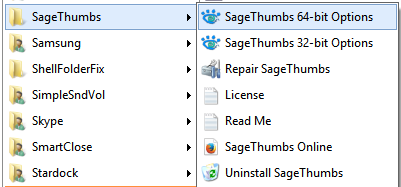
- Démarrez la version appropriée selon que vous devez configurer des vignettes pour les applications 32 bits ou 64 bits. La fenêtre d'options s'affichera :
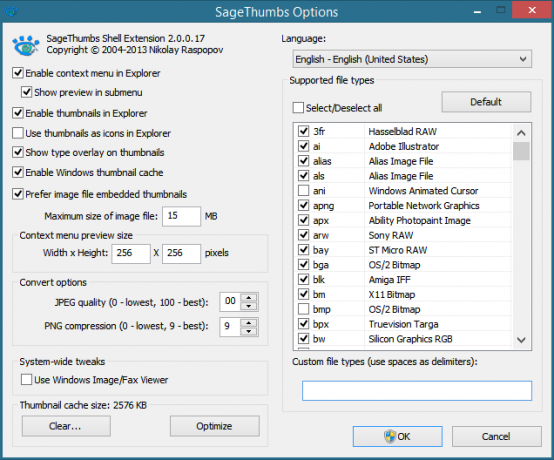
Je recommande de décocher "Utiliser les vignettes comme icônes dans l'explorateur" car à de très petites tailles, les vignettes ne sont pas utiles. Cliquez sur OK après avoir configuré les formats de fichier et les paramètres souhaités.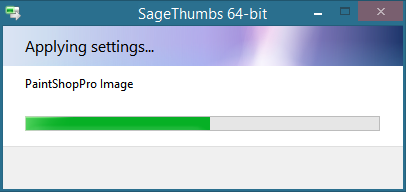
Profitez des vignettes pour tous les formats graphiques dans l'explorateur. Si vous souhaitez avoir des vignettes pour les fichiers Adobe Illustrator (.AI), Postscript (.PS/.EPS) et Adobe Acrobat (.PDF), vous devrez en plus installer une version spécifique de GhostScript. Voir les détails sur la page d'accueil de SageThumbs.
Vignettes pour les formats vidéo
Pour les vignettes vidéo, vous avez le choix entre 2 excellentes applications: Icaros ou Aperçu des médias.
Icaros peut fournir des vignettes vidéo de haute qualité pour tout format pris en charge par le FFmpeg bibliothèque, ce qui signifie qu'elle prend en charge un très grand nombre de formats. Icaros est également livré avec gestionnaires de propriétés pour de nombreux formats de conteneurs vidéo tels que AVI/DIVX, MKA/MKV, OGG/OGV/OGM, FLV, RM, APE, FLAC, MPC. Cela signifie que vous pourrez afficher les détails de ces types de fichiers dans le volet Détails de l'explorateur, la vue Détails ou l'onglet Détails dans Propriétés.
- Télécharger et installer Icaros de cette page.

- Démarrez la configuration Icaros à partir de Tous les programmes dans le menu Démarrer/vue App de votre écran de démarrage.
- Icaros affiche par défaut des vignettes pour un nombre limité de types de fichiers. Si vous souhaitez ajouter des formats de fichiers supplémentaires, assurez-vous que ffmpeg le prend en charge car c'est ce qu'Icaros utilise pour générer des vignettes. Par exemple, pour activer les miniatures pour le format WEBM, désactivez simplement Icaros et ajoutez ;.webm à la zone de texte Types de fichiers miniatures. Enfin, activez à nouveau Icaros. Vous pouvez également configurer les gestionnaires de propriétés de fichier ici.

- Icaros propose des options supplémentaires pour utiliser la pochette intégrée pour les vignettes, activer la vignette 32 bits sur Windows 64 bits et activer la détection des images noir/blanc, ce qui est assez remarquable. Vous pouvez également ajuster le décalage des vignettes.
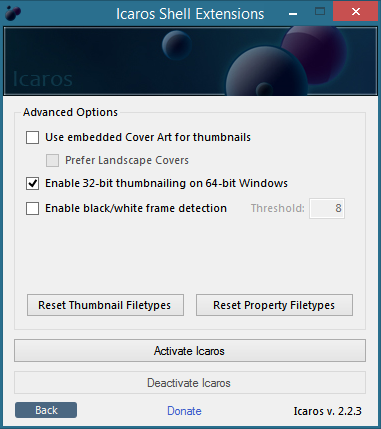
Au lieu d'Icaros, vous pouvez également installer Aperçu du média. Nous vous déconseillons d'installer et d'activer les deux en même temps. La prévisualisation des médias est alimentée par le libavcodec une bibliothèque. Media Preview évite également intelligemment les cadres noirs et dispose d'algorithmes pour générer la meilleure miniature représentative cadre basé sur une position neutre, avec une luminance moyenne et une entropie d'image élevée, tout en étant léger sur le système Ressources. Media Preview ne nécessite aucun runtime ou framework supplémentaire.
- Téléchargez et installez Media Preview de cette page.
- Le programme d'installation ouvrira automatiquement la fenêtre de configuration de Media Preview qui contient de nombreux paramètres personnalisables.
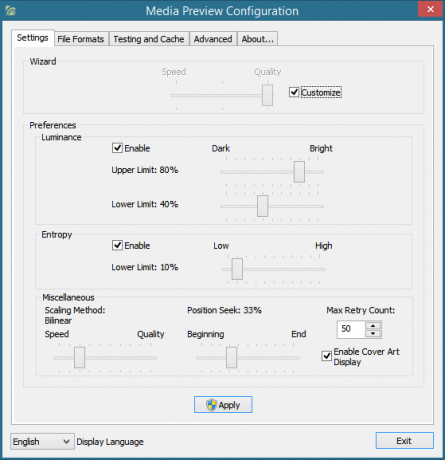
- Dans le premier onglet appelé Paramètres, en fonction de la vitesse de votre PC, vous pouvez équilibrer la vitesse de génération des vignettes avec la qualité à l'aide d'un simple curseur. Si vous souhaitez ajuster cela à un niveau plus fin, cochez la case Personnaliser et ajustez la luminance et le seuil pour les détails/complexité du contenu de l'image. Vous pouvez également ajuster la méthode de mise à l'échelle et la position de recherche.

- Dans l'onglet Formats de fichiers, vous pouvez sélectionner les formats pour lesquels vous souhaitez activer la miniature. Dans l'onglet Test et cache, vous pouvez comparer la qualité des vignettes générées par Windows par rapport à ceux de Media Preview, ou ceux de l'ancien cache par rapport à ceux nouvellement générés à l'aide de Media Aperçu. Vous pouvez également vider ou remplir le cache de vignettes Windows. L'onglet Avancé vous permet de désactiver les superpositions de vignettes et propose des fonctionnalités de dépannage.
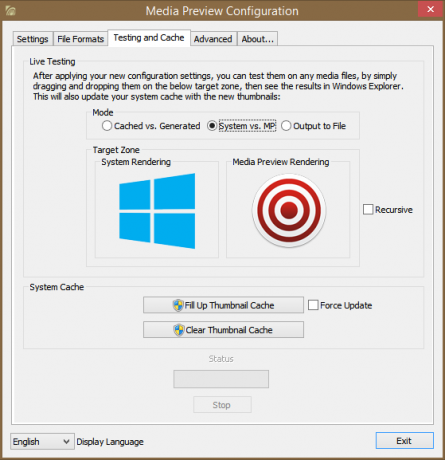
Mots de clôture
Les miniatures ajoutent une richesse à votre expérience Explorer et aident à accélérer le travail avec les fichiers, vous n'avez donc pas à ouvrir chacun d'eux individuellement. Il existe de nombreuses autres extensions de shell qui ajoutent des vignettes à Windows, en particulier certaines d'entre elles de les jours XP, mais vous devez utiliser les plus modernes explicitement conçus pour fonctionner avec les vignettes les plus récentes Apis.



